xp安装版系统下载安装教程
分类:windows7教程 发布时间:2017-04-30 12:01:28
经常有朋友问系统之家小编xp安装版系统下载安装方法是什么,其实这个系统的安装方法小编也有过研究,既然现在有朋友问了这个问题,那么下面小编就给大家带来xp安装版系统下载安装教程,有兴趣的朋友一起来看看吧,绝对不会让大家失望的。
一、安装前准备
1、保证能够正常进入系统;
2、下载Ghost Winxp纯净版系统镜像文件;
二、xp系统之家安装步骤
1、首先下载Ghost XP系统镜像“Windowszj_XP_BD2015.06.iso”到本地硬盘上,可以放到任何目录或者文件夹下;

xp安装版系统下载安装教程图1
2、解压下载好的“Windowszj_XP_BD2015.06.iso”镜像,鼠标右键该镜像选择解压到当前文件夹即可;
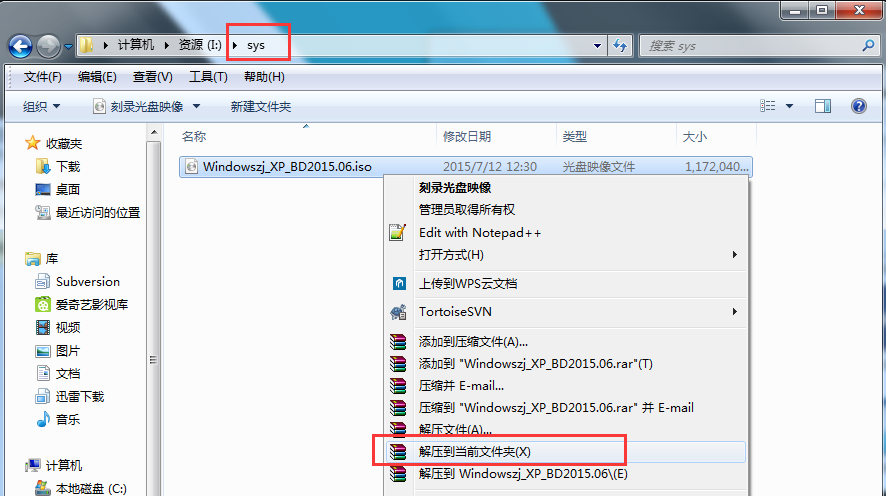
xp安装版系统下载安装教程图2
3、解压完成后,双击文件夹下的“硬盘安装.EXE”,
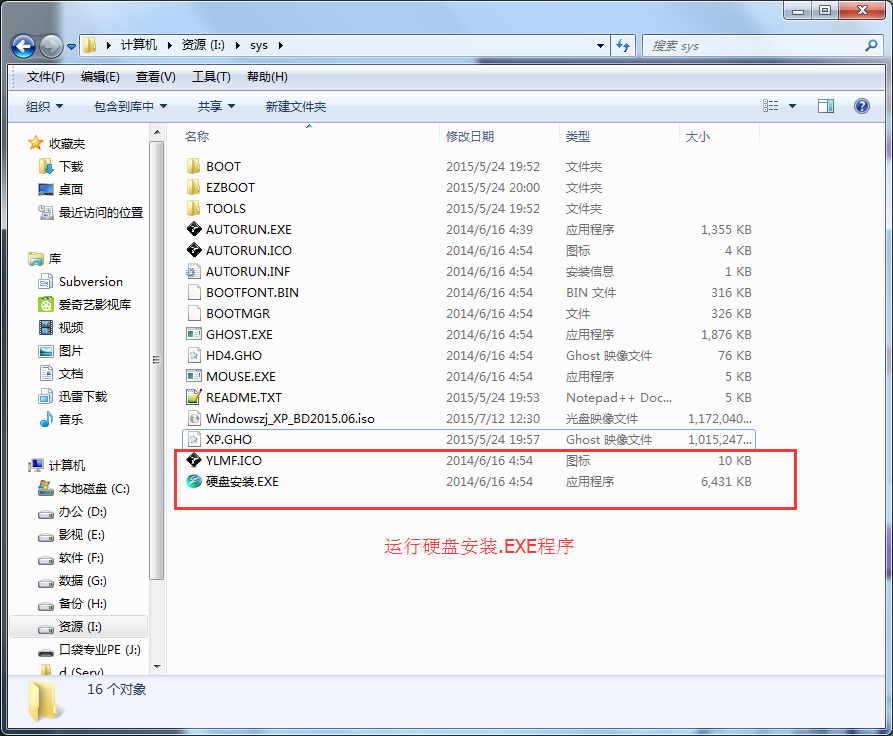
xp安装版系统下载安装教程图3
4、在弹出的窗口会自动检测您解压好的XP.GHO文件,您只需选中“C盘”(C盘为系统磁盘),接着点击执行即可,如图所示:
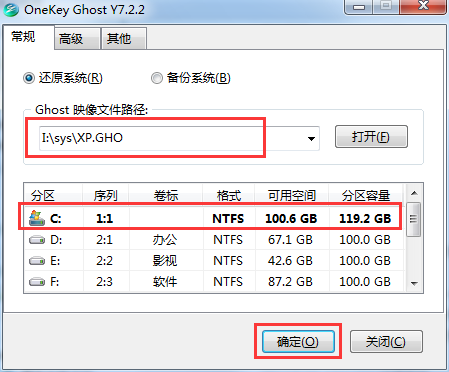
xp安装版系统下载安装教程图4
5、选择“执行后”电脑会自动重启,格式化C盘,并重装XP系统;

xp安装版系统下载安装教程图5
6、Ghost还原过程结束之后,电脑会自动重启,进入系统运行库和驱动安装界面;
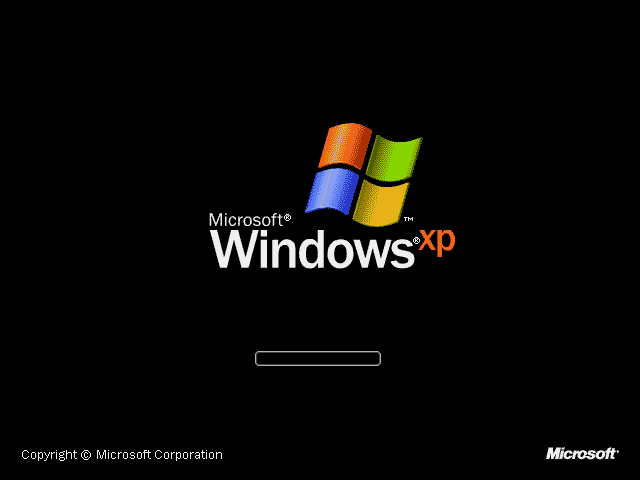
xp安装版系统下载安装教程图6

xp安装版系统下载安装教程图7

xp安装版系统下载安装教程图8
7、驱动等程序安装完成之后,电脑再次自动重启,进入全新的XP系统界面;
以上就是xp安装版系统下载安装教程了,大家是否都已经学会了这个方法呢?当然小编也觉得这个方法还是蛮不错的,因为没有什么高深的操作步骤,所以大家可以去尝试一下哦!当然如果大家在重装的时候遇到什么问题,都可以找小编反映哦。






 立即下载
立即下载







 魔法猪一健重装系统win10
魔法猪一健重装系统win10
 装机吧重装系统win10
装机吧重装系统win10
 系统之家一键重装
系统之家一键重装
 小白重装win10
小白重装win10
 杜特门窗管家 v1.2.31 官方版 - 专业的门窗管理工具,提升您的家居安全
杜特门窗管家 v1.2.31 官方版 - 专业的门窗管理工具,提升您的家居安全 免费下载DreamPlan(房屋设计软件) v6.80,打造梦想家园
免费下载DreamPlan(房屋设计软件) v6.80,打造梦想家园 全新升级!门窗天使 v2021官方版,保护您的家居安全
全新升级!门窗天使 v2021官方版,保护您的家居安全 创想3D家居设计 v2.0.0全新升级版,打造您的梦想家居
创想3D家居设计 v2.0.0全新升级版,打造您的梦想家居 全新升级!三维家3D云设计软件v2.2.0,打造您的梦想家园!
全新升级!三维家3D云设计软件v2.2.0,打造您的梦想家园! 全新升级!Sweet Home 3D官方版v7.0.2,打造梦想家园的室内装潢设计软件
全新升级!Sweet Home 3D官方版v7.0.2,打造梦想家园的室内装潢设计软件 优化后的标题
优化后的标题 最新版躺平设
最新版躺平设 每平每屋设计
每平每屋设计 [pCon planne
[pCon planne Ehome室内设
Ehome室内设 家居设计软件
家居设计软件 微信公众号
微信公众号

 抖音号
抖音号

 联系我们
联系我们
 常见问题
常见问题



